Xp系统和Win7双系统安装教程 windows 7 重装教程方法
- 格式:doc
- 大小:1.46 MB
- 文档页数:19
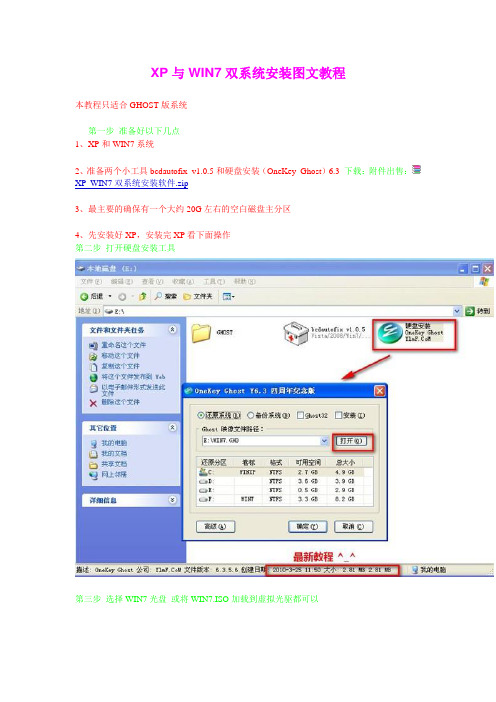
XP与WIN7双系统安装图文教程
本教程只适合GHOST版系统
第一步准备好以下几点
1、XP和WIN7系统
2、准备两个小工具bcdautofix v1.0.5和硬盘安装(OneKey Ghost)6.3下载:附件出售:XP WIN7双系统安装软件.zip
3、最主要的确保有一个大约20G左右的空白磁盘主分区
4、先安装好XP,安装完XP看下面操作
第二步打开硬盘安装工具
第三步选择WIN7光盘或将WIN7.ISO加载到虚拟光驱都可以
第四步选择win7.GHO文件然后按打开
第5步选择空白磁盘主分区不要乱选择不然会覆盖所有文件
第6步将WIN7.GHO文件保存到其他盘非系统盘比如我将WIN7安装到F盘你就将文件保存到D\E盘都可以
第7步文件复制中......
第8步按是系统自动重启
第9步重启后自动会选择OneKey GHost
第10步GHOST文件恢复中..休息一下。不做任何操作,继续进入XP
第11步进入XP后打开bcdautofix V1.0.5软件按任意键
第12步按任意键退出然后重启系统
第13步重启一下电脑
第14步重启后你会发现菜单里面多了WINDOWS 7 说明引导菜单成功了选择按Tab键移到WINDOWS7选项
第15步按回车
第16步^_^WIN7启动中......
第17步WIN7安装过程.........
第18步系统重启后依然选择WINDOWS 7 回车
第19步WIN7启动....
第20步WIN7登陆桌面画面
说明:XP WIN7双系统就是这么简单
祝你成功
还有一个问题,有人说重装XP,WIN7无法进入.当你重装XP再一次运行bcdautofix v1.

C盘装XP,D盘装WIN7,而且是先装低版本,后装高版本。1、插入U盘(内含老毛桃U盘启动系统)。2、按F8,然后选择从U盘启动电脑。3、按1进入老毛桃WIN03PE增强版。4、双击“分区工具DiskGenius”。5、右击硬盘,选择“快速分区”,这里要分两个主分区,格式为NTFS,格式化。6、双击“手动GHOST”。7、点Local-Partition-Fron Image,在上面的下拉箭头中找到U盘中XP的GHO文件,点OK,安装XP到C盘,重启电脑。8、重复安装XP的过程,只是选择WIN7的GHO文件,安装到D盘。9、重启电脑,这是只有进入XP的选项,进入XP系统。10、打开“启动项修复.EXE”,点自动修复。11、点“查看Boot.ini”,改成[boot loader]default=multi(0)disk(0)rdisk(0)partition(1)\windowstimeout=8[operating systems]multi(0)disk(0)rdisk(0)partition(1)\windows="Microsoft Windows XP x86 " /fastdetectmulti(0)disk(0)rdisk(0)partition(2)\windows="Windows 7 Ultimate x86 " /fastdetect。12、重启电脑,就会看到XP和WIN7两个启动项,双系统完成。
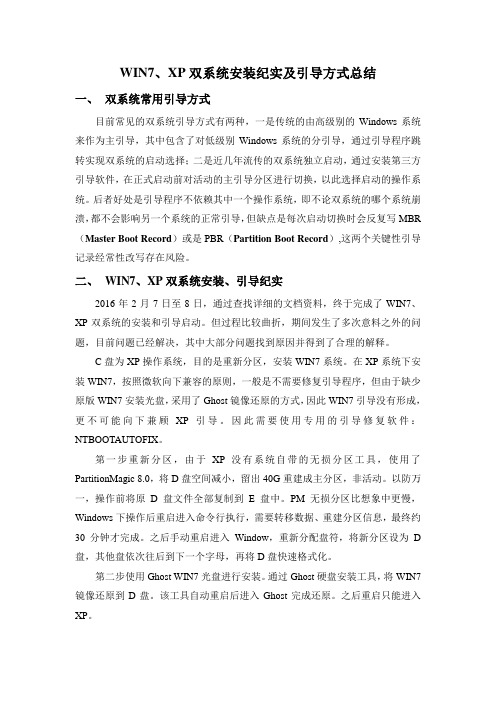
WIN7、XP双系统安装纪实及引导方式总结
一、双系统常用引导方式
目前常见的双系统引导方式有两种,一是传统的由高级别的Windows系统来作为主引导,其中包含了对低级别Windows系统的分引导,通过引导程序跳转实现双系统的启动选择;二是近几年流传的双系统独立启动,通过安装第三方引导软件,在正式启动前对活动的主引导分区进行切换,以此选择启动的操作系统。后者好处是引导程序不依赖其中一个操作系统,即不论双系统的哪个系统崩溃,都不会影响另一个系统的正常引导,但缺点是每次启动切换时会反复写MBR (Master Boot Record)或是PBR(Partition Boot Record),这两个关键性引导记录经常性改写存在风险。
二、WIN7、XP双系统安装、引导纪实
2016年2月7日至8日,通过查找详细的文档资料,终于完成了WIN7、XP双系统的安装和引导启动。但过程比较曲折,期间发生了多次意料之外的问题,目前问题已经解决,其中大部分问题找到原因并得到了合理的解释。
C盘为XP操作系统,目的是重新分区,安装WIN7系统。在XP系统下安装WIN7,按照微软向下兼容的原则,一般是不需要修复引导程序,但由于缺少原版WIN7安装光盘,采用了Ghost镜像还原的方式,因此WIN7引导没有形成,更不可能向下兼顾XP引导。因此需要使用专用的引导修复软件:NTBOOTAUTOFIX。
第一步重新分区,由于XP没有系统自带的无损分区工具,使用了PartitionMagic 8.0,将D盘空间减小,留出40G重建成主分区,非活动。以防万一,操作前将原D盘文件全部复制到E盘中。PM无损分区比想象中更慢,Windows下操作后重启进入命令行执行,需要转移数据、重建分区信息,最终约30分钟才完成。之后手动重启进入Window,重新分配盘符,将新分区设为D 盘,其他盘依次往后到下一个字母,再将D盘快速格式化。

准备:手中要有一张Win 7旗舰版的安装盘,Z版D版均可。设:C盘容量15个G,磁盘的格式是FAT32或NTFS都行,并已安装了XP操作系统。准备将Win 7安装在容量为20个G 的D盘,且D盘必须是NTFS格式。首先将电脑设为光盘启动,然后放入Win 7安装盘重启,当屏幕上方出现“Press any key to boot from CD or DVD…”时,(这里请注意DVD后面的省略号为两三个点时是最佳时机,此时随便按一个键就进入了Win 7的DOS安装界面,如果按迟了就进入XP的正常启动)。进入Win 7的DOS安装界面首先看到的是“Windows is loading files…”和进度条,待进度条到头后就进入了颜色非常漂亮的“树叶小鸟”画面,紧接着又出现语言、时间选择对话框,这时选默认值,下一步。点击方框内的“现在安装”,出现安装许可协议,勾选“我接受许可条款”,下一步。这时出现了“升级”和“自定义”两个选择,这个地方比较容易出错,(如果点升级就装不成双系统了),我们这里选“自定义”,为下面安装双系统做好准备。此时能看到电脑里各分区的详细情况,1分区1已经安装了WIN XP ,这时我们选择0分区1(系统),也就是我们要安装WIN 7 的D盘。选择后会出现一个提示:“意思是你原来的D盘里所有文件会存放在一个叫‘Windows.old’的文件夹里,如果日后用到就到这个文件夹里去找就行了”。确定后开始自制、展开、安装、更新,在这个期间电脑可能会自动重启数次,不用理会,直到出现“输入用户名”的对话框停止,等待你输入想键入的用户名,还有开机密码。下面出现要你输入Windows产品密钥界面,这是关键的一步!这里分两步说:1、如果你的安装盘是Z版有密钥,那你就输入手上的密钥,安装完成后通过网络或电话按照微软的要求进行激活,这个不是问题。2、我相信大多数朋友朋友手上的WIN 7安装盘都是没有密钥的,安装成功后只有30天的试用期,30天内不激活等于白忙乎。我这里主要讲讲上述第二种情况,如果没有密钥怎样才能完成安装并且完全激活。先别着急,跟着我一步一步走,保你能够完成整个安装。回到上一步“出现要你输入Windows产品密钥”,你不是没有吗,没关系,不用输入密钥,将“当我联机时自动激活”前面的勾勾去掉,下一步。接下来点“使用推荐”,出现“时间”选项用默认的,下一步。选择网络类型,我们选“家庭网络”,程序会自动安装并连接。这一点也很重要,先将网络接通,即使声卡、显卡没有驱动也没关系,WIN 7 会通过网络自动寻找适合你电脑的驱动程序,这一点非常方便

xp如何装win7系统教程
装XP系统非常简单,只需按照以下步骤进行操作:
第一步:准备安装光盘或U盘
首先,你需要准备一个Windows 7的安装光盘或者U盘。可以通过购买正版光盘或从官方网站下载Windows 7的ISO镜像文件,并通过Windows 7 USB/DVD下载工具创建一个启动U盘。
第二步:设置BIOS
接下来需要进入计算机的BIOS设置。开机时按下Delete、F1或F2键(不同电脑品牌可能有所差异)进入BIOS界面。在BIOS中找到“Boot”或者“Boot Order”选项,将CD/DVD驱动器或USB设备调整到第一启动项。
第三步:安装Windows 7系统
插入准备好的Windows 7安装光盘或U盘,重启计算机。计算机启动时会自动从光盘或U盘启动,进入安装界面。选择语言、时区等设置,然后点击“下一步”。
接下来,点击“安装现已”,阅读并同意许可协议。在安装类型选择界面,选择“自定义(高级)”。这个选项允许你自由选择安装Windows 7的分区和驱动器。
第四步:格式化和分区
在选择安装位置的界面,你可以对硬盘进行格式化和分区。如果你想要覆盖原有的系统并清空硬盘,可以选择“高级”选项进行格式化。
如果硬盘已经分区,你也可以选择在现有的分区上安装Windows 7。点击“下一步”后,系统会自动进行安装。
第五步:等待安装完成
系统开始进行安装,并显示安装进度。这个过程可能需要一段时间,请耐心等待。在安装过程中,系统会多次重启计算机,这是正常现象。
第六步:设置用户名和密码
在安装完成后,系统会提示你设置用户名和密码。输入你希望的用户名和密码,然后点击“下一步”。可以选择是否将输入的密码作为登录密码。
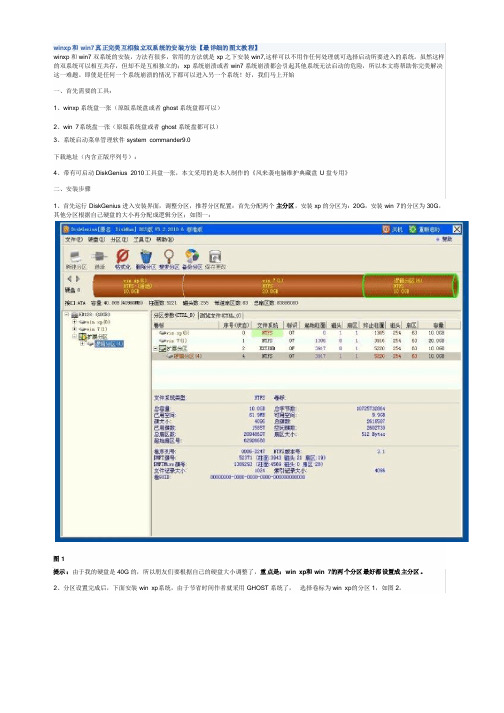
winxp 和win7真正完美互相独立双系统的安装方法【最详细的图文教程】
winxp 和win7双系统的安装,双系统的安装,方法有很多,方法有很多,方法有很多,常用的方法就是常用的方法就是xp 之下安装win7,这样可以不用作任何处理就可选择启动所要进入的系统。这样可以不用作任何处理就可选择启动所要进入的系统。虽然这样虽然这样的双系统可以相互共存,但却不是互相独立的;xp 系统崩溃或者win7系统崩溃都会引起其他系统无法启动的危险,所以本文将帮助你完美解决这一难题。即使是任何一个系统崩溃的情况下都可以进入另一个系统!好,我们马上开始
一、首先需要的工具:一、首先需要的工具:
1、winxp 系统盘一张(原版系统盘或者ghost 系统盘都可以)系统盘都可以)
2、win 7系统盘一张(原版系统盘或者ghost 系统盘都可以)系统盘都可以)
3、系统启动菜单管理软件system commander9.0
下载地址(内含正版序列号):下载地址(内含正版序列号):
4、带有可启动DiskGenius 2010工具盘一张,本文采用的是本人制作的《风来袭电脑维护典藏盘U 盘专用》盘专用》
二、安装步骤二、安装步骤
1、首先运行DiskGenius 进入安装界面,调整分区,推荐分区配置:首先分配两个主分区,安装xp 的分区为:20G ,安装win 7的分区为30G ,其他分区根据自己硬盘的大小再分配成逻辑分区;如图一:
图1
提示:由于我的硬盘是40G 的,所以朋友们要根据自己的硬盘大小调整了,重点是:win xp 和win 7的两个分区最好都设置成主分区。 2、分区设置完成后,下面安装win xp 系统,由于节省时间作者就采用GHOST 系统了, 选择卷标为win xp 的分区1,如图2。
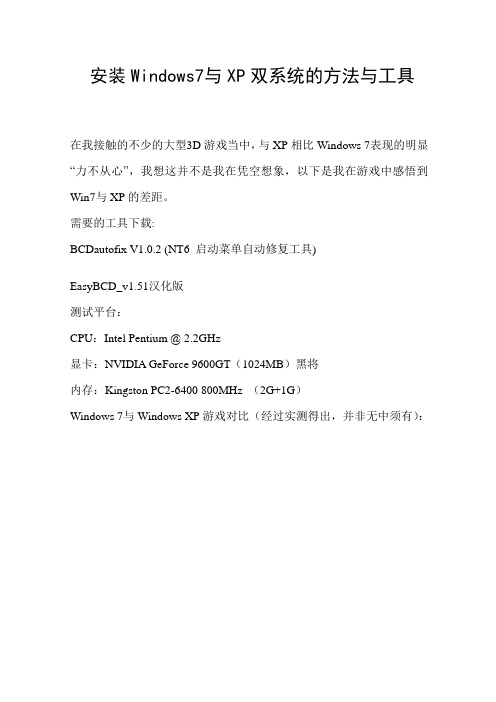
安装Windows7与XP双系统的方法与工具
在我接触的不少的大型3D游戏当中,与XP相比Windows 7表现的明显“力不从心”,我想这并不是我在凭空想象,以下是我在游戏中感悟到Win7与XP的差距。
需要的工具下载:
BCDautofix V1.0.2 (NT6 启动菜单自动修复工具)
EasyBCD_v1.51汉化版
测试平台:
CPU:Intel Pentium @ 2.2GHz
显卡:NVIDIA GeForce 9600GT(1024MB)黑将
内存:Kingston PC2-6400 800MHz (2G+1G)
Windows 7与Windows XP游戏对比(经过实测得出,并非无中须有):
前段时间不久,远景高手们刚汉化完成的,要不然我们还得安装“某某优化大师”来修改启动菜单,汉化+免安装,此工具真是太实用了!
由于3G内存,通常还会剩出1.5G,所以排除内存不足导致游戏性能下降的原因。
试想:
不想摒弃Windows 7的先进性,又想要Windows XP的兼容性的话,“双系统”看来就是鱼与熊掌兼得的办法了....
安装双系统后,Windows 7为日常工作平台,XP就是我们“游戏的天堂”了!为XP打上最新的系统补丁、显卡驱动、DX9等必要组件,在“扣上”一个影子系统(推荐RVS),保证基本不中毒就行,其它软件也没必要安装。这里再多句话,装上影子系统后,“我的文档”可要挪要别的盘上,不然游戏存档可要没了....
前提:
最好先用分区工具为Windows XP单独划分5G的空间,这样Wind7、XP各用一个磁盘,Ghost、格式化互不影响,非常方便(一般的WinPE 都有分区工具,方法这里不叙述了)!
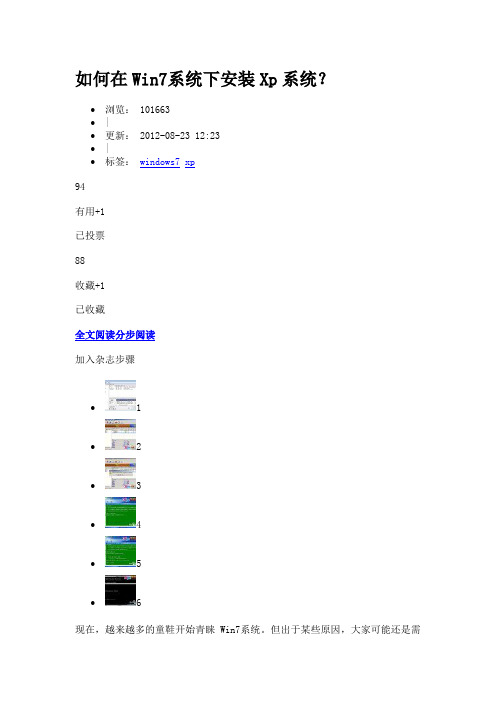
如何在Win7系统下安装Xp系统?
∙浏览: 101663
∙|
∙更新: 2012-08-23 12:23
∙|
∙标签:
94
有用+1
已投票
88
收藏+1
已收藏
加入杂志步骤
∙ 1
∙ 2
∙ 3
∙ 4
∙ 5
∙ 6
现在,越来越多的童鞋开始青睐Win7系统。但出于某些原因,大家可能还是需要用到XP系统,这样双系统就成为了不二选择。安装双系统有两种选择,一是从XP安装Win7,另一个就是从Win7来安装XP。众所周知,系统由低版本到高版本可以轻松安装,而从高版本到低版本降级就可能会出现各种各样的问题,从Win7来安装XP也不例外。所以如果是双系统的话,我们强烈推荐从XP来安装Win7,以避免出现问题。但如果大家已经用上了Win7,又想要安装XP,这又该怎么办呢?其实也没关系,只要大家按照教程一步一步来,也是很简单的。
方法/步骤
1
1.准备XP镜像和Ghost软件
从Win7来安装XP的问题之一就是硬件兼容问题:一是XP不识别SATA 硬盘,不能使用AHCI模式;其二是南桥芯片ICH9的问题,这种情况多发于09年下半年的电脑上。如果只是问题一的话只要进BIOS将硬盘模式调成IDE模式即可。不过如果是SSD(固态硬盘)的用户就要注意了,这样做会导致SSD的速度大为受损,失去了使用SSD的意义。所以我们推荐安装集成了SATA AHCI RAID ICH9等驱动的XP光盘,这样就可以不去设置BIOS项,毕竟不是所有用户都对BIOS有了解。大家可以去下载新萝卜家园的盘,它的最新版一般都集成了上述驱动,兼容性不错,节省了很大部分的功夫。或者可以使用最新的小兵的系统,也非常优秀;

Windows 7与Windows XP双系统安装方法汇总
随着Windows 7(以下简称Win7)正式版的发布,很多朋友都非常关心如何安装Win7和XP 双系统,特别是如何在Win7下安装XP系统。本文将为大家介绍三种Win7与XP的双系统安装方案,相信一定有适合你的方案。我们的目标是:让Win7+XP和谐共处!
方案1:传统双系统方案——Win7下安装XP
方案2:传统双系统方案——XP下安装Win7
方案3:最佳方案——独立双系统安装
方案1 传统双系统方案——Win7下安装XP
相信很多买了新电脑的用户都是预装的Win7操作系统,但同时也还需要用到XP系统。因此就需要在Win7当中安装XP。
方法一用XP安装光盘全新安装
首先,需要准备一个用于安装XP系统的主分区。建议在Win7系统中,用磁盘管理器创建一个容量不小于10GB的主分区(如图1所示)。然后用Win XP安装光盘启动电脑并进行安装即可,安装方法与安装XP系统类似。
需要注意的问题:
1. 由于Win7已默认地占用了两个分区(100MB隐藏的系统保留分区及系统分区),为此,在选择安装位置时,请根据实际情况选择分区(如图2所示)。
2. 由于该分区是在Win7当中创建的,因此XP安装程序无法识别,所以还需要在下一步中再次进行格式化操作。
安装完成后,将只能进入XP系统,这时就需要进一步的手动配置,以恢复启动菜单。
用Win7安装光盘启动电脑,当进行到“现在安装”一步时,选择“修复计算机”,直到出现“系统恢复选项”菜单(如图3所示)。
选择“命令提示符”,接着在弹出的命令提示符窗口中依次输入以下命令(每输入一条按一下回车,若屏幕上返回“操作成功完成”的信息,则继续输入下一条命令,否则请检查刚才的输入是否有误并重新输入):

win7下如何装xp双系统
出于某些原因,大家可能还是需要用到XP系统,那么win7下如何装xp双系统呢?接下来大家跟着店铺一起来了解一下win7下装xp 双系统的解决方法吧。
win7下装xp双系统方法一
WIN7下安装XP,不可以用安装版(系统不支持),只能用GHOST 版系统。方法如下:(假设WIN7在C盘,XP要安装到D盘,请事先备份D盘资料,另有E盘分区)
1、下载GHOST版XP系统镜像文件,用解压软件解压或提取到E盘的根目录下。可以看下E盘解压后的文件中是否有****XP.GHO 文件、ONEKEYGHOST、 GHO 镜像安装器、GHOST程序。
2、打开E盘的ONEKEYGHOST、GHO 镜像安装器或GHOST程序(选其中一个打开),以ONEKEYGHOST为例,如图:
3、在上图中,选中[还原系统],GHOST映像文件路径的下拉菜单下选择解压后的*****XP.GHO文件。分区表中选择XP要安装的分区D。然后点[确定],电脑重启时选择有ONEKEYGHOST的选项,就会进入自动安装过程。直到完成安装。
4、启动电脑,你会发现只能进入XP系统,而没有WIN7的启动选项。这时,你要下载双启动菜单修复工具进行修复就可以了。
win7下装xp双系统方法二
1、准备XP镜像和Ghost软件
从Win7来安装XP的问题之一就是硬件兼容问题:一是XP不识别SATA硬盘,不能使用AHCI模式;其二是南桥芯片ICH9的问题,这种情况多发于09年下半年的电脑上。如果只是问题一的话只要进BIOS将硬盘模式调成IDE模式即可。不过如果是SSD(固态硬盘)的用户就要注意了,这样做会导致SSD的速度大为受损,失去了使用SSD 的意义。所以我们推荐安装集成了SATAAHCI RAIDICH9等驱动的XP 光盘,这样就可以不去设置BIOS项,毕竟不是所有用户都对BIOS有了解。大家可以去下载新萝卜家园的盘,它的最新版一般都集成了上
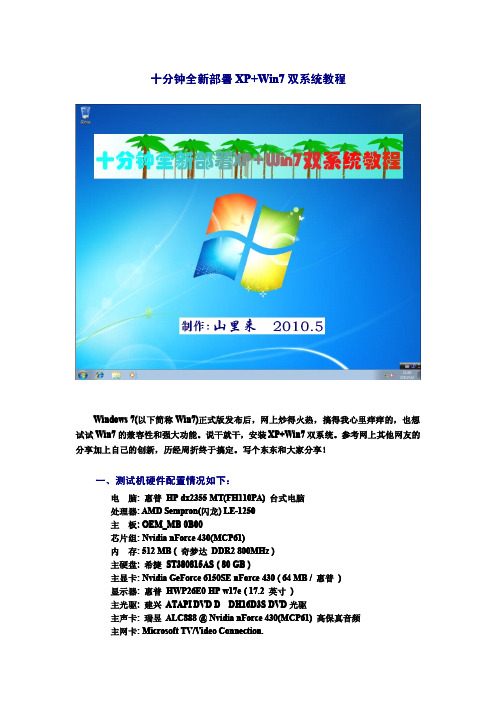
十分钟全新部署XP+Win7双系统教程
Windows7(以下简称Win7)正式版发布后,网上炒得火热,搞得我心里痒痒的,也想试试Win7的兼容性和强大功能。说干就干,安装XP+Win7双系统。参考网上其他网友的分享加上自己的创新,历经周折终于搞定。写个东东和大家分享!
一、测试机硬件配置情况如下:
电脑:惠普HP dx2355MT(FH110PA)台式电脑
处理器:AMD Sempron(闪龙)LE-1250
主板:OEM_MB0B00
芯片组:Nvidia nForce430(MCP61)
内存:512MB(奇梦达DDR2800MHz)
主硬盘:希捷ST380815AS(80GB)
主显卡:Nvidia GeForce6150SE nForce430(64MB/惠普)
显示器:惠普HWP26E0HP w17e(17.2英寸)
主光驱:建兴ATAPI DVD D DH16D3S DVD光驱
主声卡:瑞昱ALC888@Nvidia nForce430(MCP61)高保真音频
主网卡:Microsoft TV/Video Connection.
二、准备好XP 镜像和Windows 7旗舰版旗舰版映像映像映像:
:1、下载雨林木风Ghost XP SP3纯净版Y6.0:YlmF_GhostXP_SP3_Y6.0.iso MD5:AEC96811C5A582EE2389B706F0128168
(thunder://QUFodHRwOi8vZHgubHdrYi5jb20vZ 2hvc3QxL1lsbUZfR2hvc3RYUF9TUDNfWTYuMC9Z bG1GX0dob3N0WFBfU1AzX1k2LjAuaXNvWlo=)
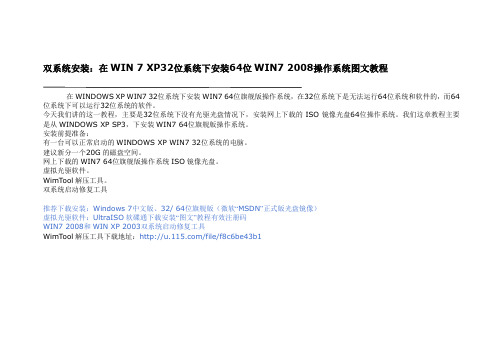
双系统安装:在WIN 7 XP32位系统下安装64位WIN7 2008操作系统图文教程在WINDOWS XP WIN7 32位系统下安装WIN7 64位旗舰版操作系统,在32位系统下是无法运行64位系统和软件的,而64
位系统下可以运行32位系统的软件。
今天我们讲的这一教程,主要是32位系统下没有光驱光盘情况下,安装网上下载的ISO镜像光盘64位操作系统。我们这章教程主要是从WINDOWS XP SP3,下安装WIN7 64位旗舰版操作系统。
安装前提准备:
有一台可以正常启动的WINDOWS XP WIN7 32位系统的电脑。
建议新分一个20G的磁盘空间。
网上下载的WIN7 64位旗舰版操作系统ISO镜像光盘。
虚拟光驱软件。
WimTool解压工具。
双系统启动修复工具
推荐下载安装:Windows 7中文版、32/ 64位旗舰版(微软“MSDN”正式版光盘镜像)
虚拟光驱软件:UltraISO软碟通下载安装“图文”教程有效注册码
WIN7 2008和WIN XP 2003双系统启动修复工具
WimTool解压工具下载地址:/file/f8c6be43b1
——建议重新分一个20G磁盘空间。
——加载网上下载的ISO镜像光盘:WIN7 64位旗舰版操作系统。
——选择:ISO镜像文件,点击“打开”。
——加载成功。
——运行:WimTool解压工具。
——先运行“WimTool 运行库”,然后再运行“WimTool”。——1:选择光驱里的“sources\install.wim”文件。——2:选择磁盘。
——3:这里是WIN7 64位旗舰版,选择“4”。
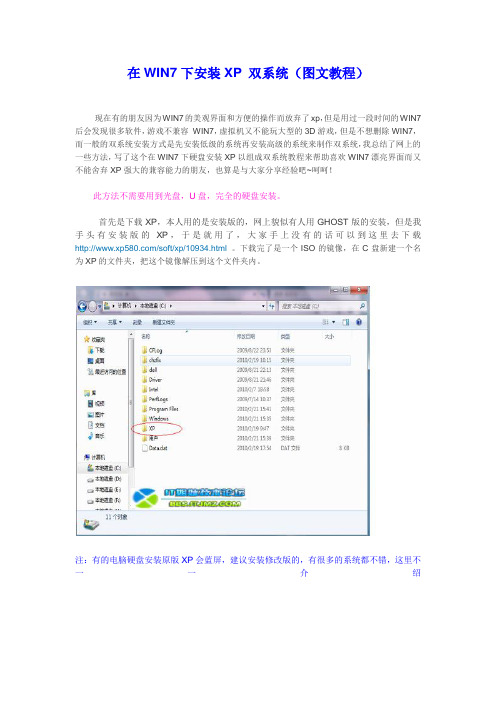
在WIN7下安装XP 双系统(图文教程)
现在有的朋友因为WIN7的美观界面和方便的操作而放弃了xp,但是用过一段时间的WIN7后会发现很多软件,游戏不兼容WIN7,虚拟机又不能玩大型的3D游戏,但是不想删除WIN7,而一般的双系统安装方式是先安装低级的系统再安装高级的系统来制作双系统,我总结了网上的一些方法,写了这个在WIN7下硬盘安装XP以组成双系统教程来帮助喜欢WIN7漂亮界面而又不能舍弃XP强大的兼容能力的朋友,也算是与大家分享经验吧~呵呵!
此方法不需要用到光盘,U盘,完全的硬盘安装。
首先是下载XP,本人用的是安装版的,网上貌似有人用GHOST版的安装,但是我手头有安装版的XP,于是就用了,大家手上没有的话可以到这里去下载/soft/xp/10934.html。下载完了是一个ISO的镜像,在C盘新建一个名为XP的文件夹,把这个镜像解压到这个文件夹内。
注:有的电脑硬盘安装原版XP会蓝屏,建议安装修改版的,有很多的系统都不错,这里不一一介绍
了。
再就是给我们要装的XP划出一个地方来,右键点击计算机--管理--磁盘管理-- 挑一个剩余空间大的磁盘,右键选择压缩,在输入压缩空间量里面输入10240,即10个G的空间,再点压缩,选择卷标,我选择的是H盘,不一会,一个H盘就建好了。
接下来就是正式的开始了。
首先重启计算机,在选择操作系统的时候按下F8,然后选择修复计算机,系统自动进入修复界面,进入之后需要确定两次,没记错的话一次是要求?****芾碓鄙矸荩 淮问敲苈耄 鋈司醯谜舛疾恢匾 缓笱≡馛MD,进入DOS模式。
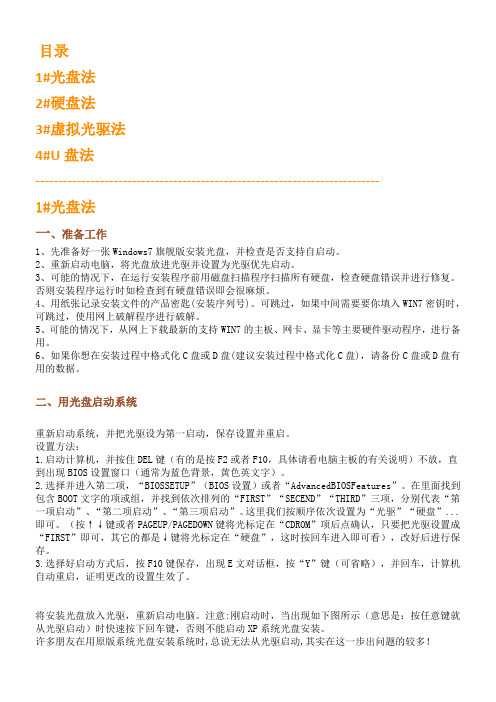
目录
1#光盘法
2#硬盘法
3#虚拟光驱法
4#U盘法
---------------------------------------------------------------------------
1#光盘法
一、准备工作
1、先准备好一张Windows7旗舰版安装光盘,并检查是否支持自启动。
2、重新启动电脑,将光盘放进光驱并设置为光驱优先启动。
3、可能的情况下,在运行安装程序前用磁盘扫描程序扫描所有硬盘,检查硬盘错误并进行修复。否则安装程序运行时如检查到有硬盘错误即会很麻烦。
4、用纸张记录安装文件的产品密匙(安装序列号)。可跳过,如果中间需要要你填入WIN7密钥时,可跳过,使用网上破解程序进行破解。
5、可能的情况下,从网上下载最新的支持WIN7的主板、网卡、显卡等主要硬件驱动程序,进行备用。
6、如果你想在安装过程中格式化C盘或D盘(建议安装过程中格式化C盘),请备份C盘或D盘有用的数据。
二、用光盘启动系统
重新启动系统,并把光驱设为第一启动,保存设置并重启。
设置方法:
1.启动计算机,并按住DEL键(有的是按F2或者F10,具体请看电脑主板的有关说明)不放,直到出现BIOS设置窗口(通常为蓝色背景,黄色英文字)。
2.选择并进入第二项,“BIOSSETUP”(BIOS设置)或者“AdvancedBIOSFeatures”。在里面找到包含BOOT文字的项或组,并找到依次排列的“FIRST”“SECEND”“THIRD”三项,分别代表“第一项启动”、“第二项启动”、“第三项启动”。这里我们按顺序依次设置为“光驱”“硬盘”...即可。(按↑↓键或者PAGEUP/PAGEDOWN键将光标定在“CDROM”项后点确认,只要把光驱设置成“FIRST”即可,其它的都是↓键将光标定在“硬盘”,这时按回车进入即可看),改好后进行保存。
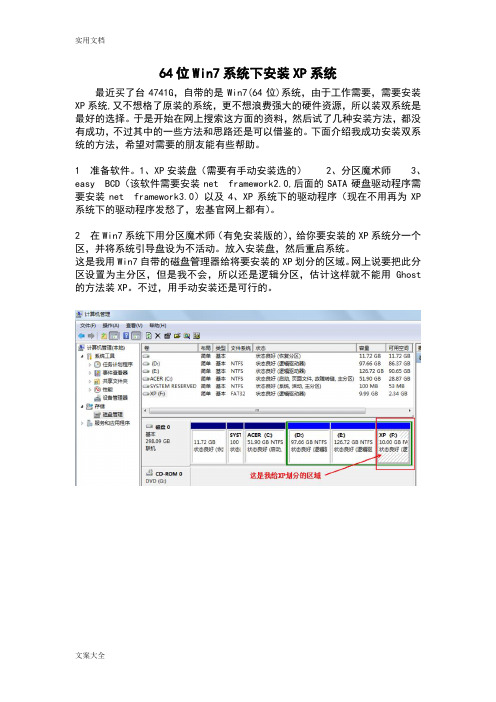
64位Win7系统下安装XP系统
最近买了台4741G,自带的是Win7(64位)系统,由于工作需要,需要安装XP系统,又不想格了原装的系统,更不想浪费强大的硬件资源,所以装双系统是最好的选择。于是开始在网上搜索这方面的资料,然后试了几种安装方法,都没有成功,不过其中的一些方法和思路还是可以借鉴的。下面介绍我成功安装双系统的方法,希望对需要的朋友能有些帮助。
1 准备软件。1、XP安装盘(需要有手动安装选的)2、分区魔术师3、easy BCD(该软件需要安装net framework2.0,后面的SATA硬盘驱动程序需要安装net framework3.0)以及4、XP系统下的驱动程序(现在不用再为XP 系统下的驱动程序发愁了,宏基官网上都有)。
2 在Win7系统下用分区魔术师(有免安装版的),给你要安装的XP系统分一个区,并将系统引导盘设为不活动。放入安装盘,然后重启系统。
这是我用Win7自带的磁盘管理器给将要安装的XP划分的区域。网上说要把此分区设置为主分区,但是我不会,所以还是逻辑分区,估计这样就不能用Ghost 的方法装XP。不过,用手动安装还是可行的。
3 重启时按F2进入BIOS,将硬盘模式改为IDE模式,再把系统设为从光盘启动,然后保存、退出就可以了。
更改硬盘模式
设置优先启动项
4 光盘启动后,选择手动安装,把XP系统安装到你已经分好的区。复制完文件后自动重启,重启时还要进入BIOS,将系统设为从硬盘启动,然后保存、退出。之后,继续安装XP,大约20分钟之后,XP系统就会安装完毕。在XP系统下安装你所需要的驱动程序。说明:大部分XP系统是不带SATA硬盘驱动程序的,需要你自己下。下下来之后,一般的安装方式又安装不了。我在网上也找了该驱动的安装方法,我使用的可行的方法见下面的链接。注意:安装完,重启时要进

一。在XP,VISTA。2000等系统下面安装 windows7:这个还是比较简单的,一般大家都会。因为安装win7的时候有一 个安装位置选择,自己选择非已有系统的所在盘就可以了,安装好了之后启动电脑就会有两个系统选择项,一个是windows7,一个是earlier verison windows(早期版本windows,就是你安装双系统前的系统)如果没有以前的系统的选择了,就需要修复启动项了相关软件方法网上很多。二。windows7(或者vista)下面安装XP:这是我最想分享的心得,我没有安装2000等版本,应该也差不多 吧,我想大家也应该是想安装XP吧。在装好win7之后想装XP形成双系统,最简单的就是下载一个非 GHOST的XP原版,网上可以下载,推荐一个地址:VOL版:/Soft/HTML/20898.html原版:/vipfileview-1007274.html原版精简版:/fileview-1232572.html一般都是iso格式的,不用虚拟光驱,直接用winrar解压到一个磁盘(最好不要解压到你准备安装系统的 磁盘分区)。接下来就是硬盘安装XP了,在windows7里面直接安装是安 装不了的,那么就用两个方法:1.PE里面安装:找一张ghost XP安装盘的也可以(到处都是,几元钱一张,主要是进入PE),因为这些安装盘里面都有windows PE,这样不用安装PE到电脑里面,只需放入该光盘,选择从关盘启动, 进入光盘界面就可以进入PE了。然后我们可以对所有磁盘进行操作,甚至可以格式化win7所在的 系统盘。找到刚才解压的XP原版位置,点击里面的setup.exe,弹 出的窗口选择“全新安装”,然后会弹出输入序列号的窗口。序列号自己到网上搜索。输入序列号之后,进入“安装选项”,这里有一个“高级选项”,点 击它,将“我要在安装过程自己选择驱动器号和盘符”勾选上。然后计算机自动加载复制文件,完成后自动重启。重启之后,(光盘也可以取出来了)进入系统的时候会出现两个启动 项菜单,一个是windows7,一个是windows xp安装。选择“windows xp 安装”进入,按Enter键,出现安装位置选择窗口。选择自己想要安装的分区就行了。再下一步,出现修改磁盘格式的窗口(根据自己需要进行修改,建议 NTFS)接下来就是计算机自动加载复制文件,完成后自动重启。重启进入安装界面(没有启动菜单项选择了,直接自动进入XP), 进入安装界面(收集信息,动态更新,准备安装,安装windows,完成安装),这个过程全自动。安装过程中会弹出语言,用户,密码设置窗口,根据自己的情况设 置,之后又会出现时间设置,时区设置。设置之后继续自动安装你又